Táboa de contidos
Neste artigo, aprenderemos a comparar dúas columnas en excel e destacar o valor maior . Ás veces, necesitamos comparar dúas columnas na nosa folla de cálculo de Excel e destacar o valor máis alto para representar os nosos datos de forma máis informativa. Así, os espectadores poden ver facilmente a cela resaltada e comprender o resultado. Podemos usar varios métodos para comparar datos, pero a maioría deles usan unha columna. Hoxe comentaremos os métodos para comparar dúas columnas e resaltar o valor maior.
Descargar Practice Book
Descarga aquí o Practice Book.
Comparar dúas columnas e resaltar un valor maior.xlsx
4 xeitos de comparar dúas columnas en Excel e destacar o valor maior
Para explicar estes métodos, utilizaremos un conxunto de datos que conteña información sobre o importe das vendas dos dous primeiros meses dalgúns vendedores. Tentaremos comparar a venda do primeiro mes coa venda do segundo mes e destacar o maior valor entre elas.

1. Formato condicional de Excel para comparar dúas columnas e Resaltar o maior valor
Excel ofrécenos unha excelente función para comparar e resaltar celas xuntos. É Formato condicional . Neste primeiro método, utilizaremos a opción de formato condicional para realizar a nosa tarefa.
Imos seguir os pasos seguintes para aprender isto.máis. Por último, se tes algunha consulta ou suxestión, non dubides en preguntar na sección de comentarios a continuación.
método.PASOS:
- Ao principio, seleccione as celas da Columna D. Seleccionamos Cela D5 para Cela D11.

- En segundo lugar, vai á pestana Inicio e selecciona Formato condicional. Aparecerá un menú despregable.

- En terceiro lugar, seleccione Resalta as regras de celas e, a continuación, seleccione Maior que. Abrirase unha xanela Maior que .
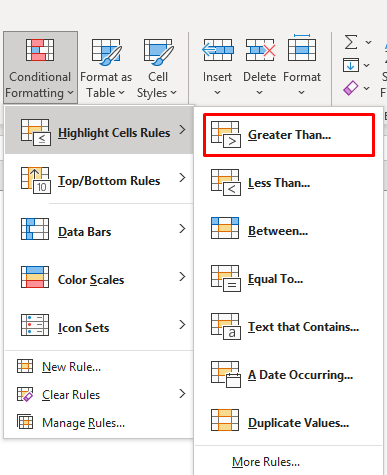
- Agora, escribe a fórmula a continuación no Maior Do xanela.
=C5 
- Fai clic en Aceptar para continuar.
- Despois de facer clic en Aceptar, verá, resáltanse as celas que conteñen valores maiores comparando a Columna C .

- A continuación, seleccione as celas da Columna C.

- Unha vez de novo, vai á pestana Inicio e selecciona Formato condicional.
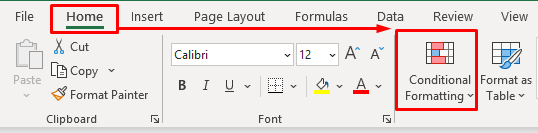
- Selecciona Destacar Regras de celas e, a continuación, seleccione Maior que no menú despregable.

- Esta vez, escriba o a seguinte fórmula na xanela Maior que .
=D5 
- Fai clic en Aceptar para continuar.
- Finalmente, verá resultados como os seguintes.

Ler máis: Como comparar dúas columnas ou listas en Excel
2. Use a función SE para comparar dúas columnas e resalte o valor máis alto en Excel
No segundométodo, utilizaremos a Función IF para comparar dúas columnas. A Función IF é moi útil en Excel cando precisa comparar dúas columnas e resaltar o valor maior. Aquí, usaremos o mesmo conxunto de datos. Ademais, utilizaremos unha columna extra.
2.1 Comparar dúas columnas
Neste submétodo, compararemos as dúas columnas nun primeiro momento. Prestemos atención aos pasos seguintes para coñecer esta técnica.
PASOS:
- En primeiro lugar, crea unha columna adicional no teu conxunto de datos. A columna E é a nosa nova columna.
- En segundo lugar, selecciona Cela E5 e escribe a fórmula:
=IF(C5>D5,"TRUE","FALSE") 
- Despois prema Intro para ver o resultado.

Aquí, a Función IF está comprobando se a Cela C5 é maior que a Cela D5. Se é verdadeiro, mostra TRUE na saída. E se Cela D5 é maior que Cela C5, entón mostra Falso.
- Finalmente, utiliza o Recheo. Manipular para ver os resultados en todas as celas.

2.2 Resaltar o maior valor
Aquí destacaremos o maior valor comparando o dúas columnas. Siga os pasos para coñecer o procedemento.
PASOS:
- Para resaltar o valor maior, seleccione as celas da Columna C. Seleccionamos a Cela B5 para Cela B11.

- Despois diso, vai á Inicio pestana eseleccione Formato condicional. Aparecerá un menú despregable.

- Seleccione Nova regra no menú despregable. Aparecerá a xanela Nova regra de formato .
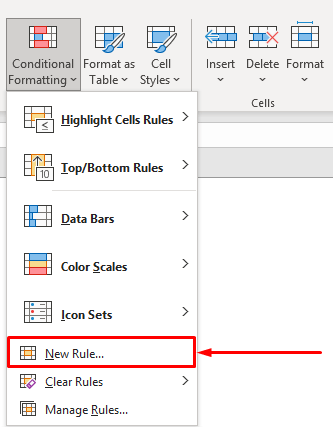
- Aquí, seleccione Usar unha fórmula para determinar que celas formatar no campo Seleccione un tipo de regra .
- A continuación, escriba a fórmula no campo Formato de valores onde esta fórmula sexa verdadeira :
=IF(E5="TRUE",C5) 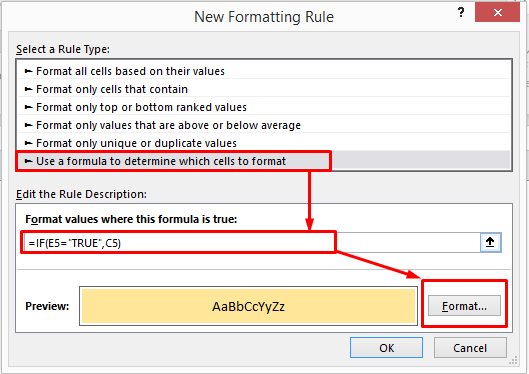
- Despois de escribir a fórmula, seleccione Abrirase a xanela Formato de celas .
- Seleccione Encher na xanela Formato de celas e escolla a cor que quere usar para resaltar as celas.
- Prema Aceptar continuar. Ademais, faga clic en Aceptar na xanela Nova regra de formato .
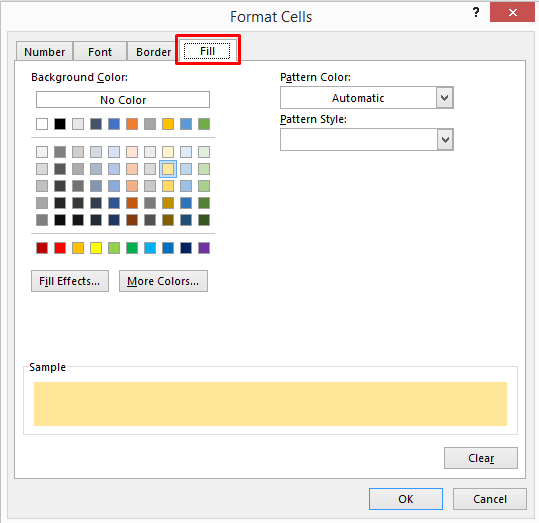
- Despois de facer clic en Aceptar , verá resultados como a continuación.

- Agora, seleccione as celas da Columna D. Seleccionamos Cela D5 a Cela D11.

- Despois de seleccionar as celas, vai á Inicio e seleccione Formato condicional.
- A continuación, seleccione a Nova regra. Aparecerá a xanela Nova regra de formato .
- Seleccione Utilice unha fórmula para determinar que celas formatar desde Seleccione un tipo de regra campo.
- Escriba a fórmula a continuación no Formato de valores onde esta fórmula sexa verdadeira campo:
=IF(E5="TRUE",D5)
- Entón,seleccione Formato e escolle unha cor desde alí e faga clic en Aceptar.

- Finalmente, fai clic en Aceptar na xanela Nova regra de formato para ver os resultados como a continuación.

Ler máis: Fórmula de Excel para comparar dúas columnas e devolver un valor (5 exemplos)
Lecturas similares:
- Coincidir dúas columnas e saca un terceiro en Excel (3 métodos rápidos)
- Como comparar varias columnas usando VLOOKUP en Excel (5 métodos)
- Macro de Excel para comparar dúas columnas (4 xeitos sinxelos)
- Macro para comparar dúas columnas en Excel e destacar as diferenzas
- Como comparar 3 columnas para as coincidencias en Excel (4 métodos)
3. Compara dúas columnas e resalta o valor maior coa función MAX
Neste método, usaremos a función MAX para comparar dúas columnas. A Función MAX devolve o valor máis grande dun conxunto de valores. Tamén ignora valores e textos. É moi eficaz cando se traballa con valores numéricos. Usaremos o mesmo conxunto de datos cunha columna adicional.
3.1 Comparar dúas columnas
En primeiro lugar, compararemos os valores das dúas columnas mediante a función MAX. Sigamos os pasos seguintes.
PASOS:
- Cree unha columna adicional ao principio. A columna E é a nosa columna adicional.

- Despois diso, seleccione Cela E5 eescriba a fórmula:
=MAX(C5,D5) 
- Prema Introduza para ve o resultado.

Aquí, a Función MAX está a comparar o valor entre Cela C5 e Célula D5. A continuación, mostra o valor maior na columna Axudante.
- Finalmente, utiliza o Recheo para ver os resultados en todas as celas.

3.2 Resaltar o valor maior
Para resaltar o valor maior, utilizaremos o formato condicional. Observemos os pasos seguintes.
PASOS:
- Ao principio, seleccione os valores da Columna C. Seleccionamos Cela C5 a C11 aquí.
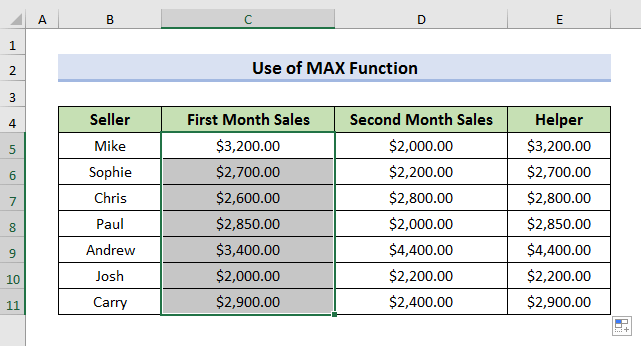
- Despois diso, vai á Inicio e seleccione Formato condicional. Aparecerá un menú despregable.

- Seleccione Nova regra no menú despregable.

- Inmediatamente, aparecerá a xanela Nova regra de formato .
- Seleccione Usar unha fórmula para determinar que celas dar formato no campo Seleccione un tipo de regra .
- A continuación, escriba a fórmula no campo Formato de valores onde esta fórmula sexa verdadeira :
=IF(C5=E5,C5)
- Despois, selecciona Formato.

- Despois de seleccionar Formato, aparecerá a xanela Formato de celas . Seleccione Encher e escolla unha cor para resaltar as celas. A continuación, faga clic en Aceptar para continuar. Ademais, fai clic Aceptar na xanela Nova regra de formato .

- Despois de facer clic en Aceptar , verá resultados como a continuación.
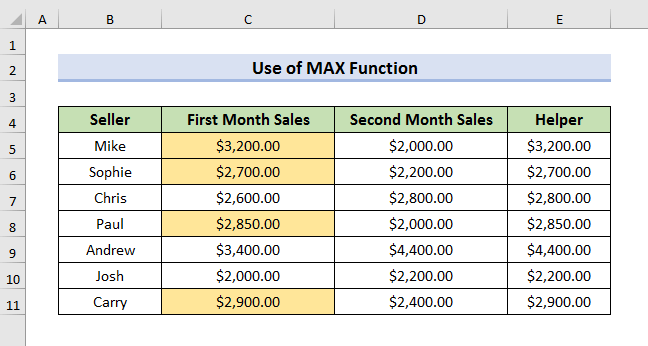
- Para resaltar os valores maiores da Columna D, seleccione Cela D5 á Cela D11.
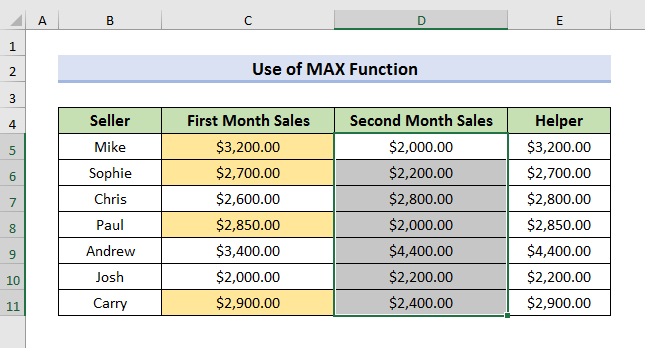
- Agora, vai á pestana Inicio e selecciona Formato condicional.
- A continuación, seleccione a Nova regra desde alí. Abrirá a xanela Nova regra de formato .
- Selecciona Utiliza unha fórmula para determinar que celas formatar no campo Seleccionar un tipo de regra .
- Entón, escriba a fórmula no campo Formato de valores onde esta fórmula sexa verdadeira :
=IF(D5=E5,D5)
- Seleccione Formato para escoller unha cor e prema Aceptar para continuar. De novo, fai clic en Aceptar na xanela Nova regra de formato .

- Finalmente, verás os resultados como a continuación.

Contido relacionado: Excel Compara dúas listas e devolve diferenzas (7 xeitos)
4. Insira fórmula para comparar dúas columnas en Excel e resalte o valor maior
Neste último método, utilizaremos unha fórmula sinxela para comparar os valores das columnas. Para resaltar os valores, usaremos de novo Formato condicional. Prestemos atención aos pasos seguintes para saber máis.
4.1 Comparar dúas columnas
Aquí compararemos as dúas columnas ao principio. Sigamos opasos a continuación.
PASOS:
- En primeiro lugar, insira unha columna auxiliar e escriba a fórmula:
=C5>D5 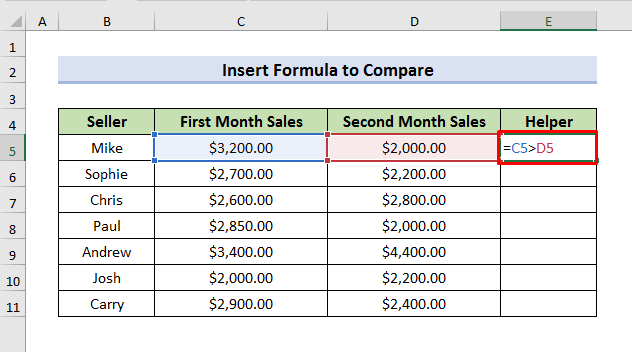
- Prema Introduza para ver o resultado.

Aquí, a fórmula é comprobar se o valor da Cela C5 é maior que Cela D5. Se a Cela C5 é maior que a Cela D5, entón mostrará VERDADEIRO na saída. En caso contrario, mostrará Falso.
- Ao final, utiliza o Recheo para ver os resultados en todas as columnas.
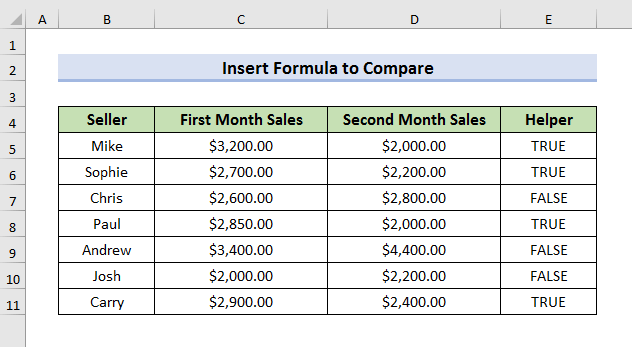
4.2 Resaltar o maior valor
Neste submétodo, tentaremos resaltar os valores maiores cun formato condicional. Observemos os pasos seguintes.
PASOS:
- Seleccione primeiro os valores da Columna C . Aquí, seleccionamos Cela C5 a Cela C11.
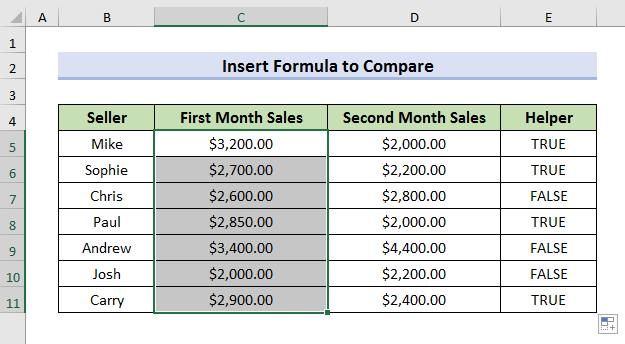
- Despois diso, vai ao Inicio e seleccione Formato condicional.

- Aparecerá un menú despregable. Seleccione Nova regra desde alí. Abrirá a xanela Nova regra de formato .
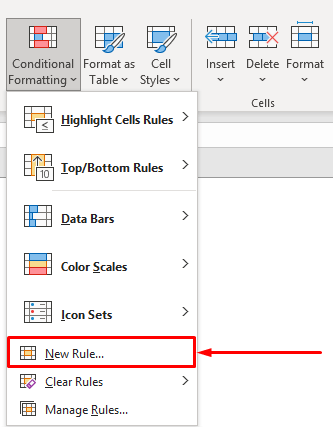
- Agora, seleccione Usar unha fórmula para determinar que celas desexa. formato no campo Seleccione un tipo de regra .
- A continuación, escriba a fórmula no campo Formato de valores onde esta fórmula sexa verdadeira :
=IF(C5>D5,C5) 
- Despois de escribir a fórmula, seleccione Abrirase o FormatoFiestra Celas.
- Seleccione Encher na xanela Formato de celas e escolla a cor que quere usar para resaltar as celas.
- Prema Aceptar para continuar. Ademais, faga clic en Aceptar na xanela Nova regra de formato .

- Despois de facer clic en Aceptar , resaltaranse os valores maiores da Columna C .
- De novo, seleccione os valores da Columna D para resaltar. Seleccionamos Cela D5 para Cela D11.

- Agora, siga os mesmos pasos para abrir o campo Novas regras de formato .
- Despois diso, seleccione Usar unha fórmula para determinar as celas que desexa dar formato no Seleccione un Campo Tipo de regra.
- Escriba a fórmula no campo Formato de valores onde esta fórmula sexa verdadeira :
=IF(D5>C5,D5) 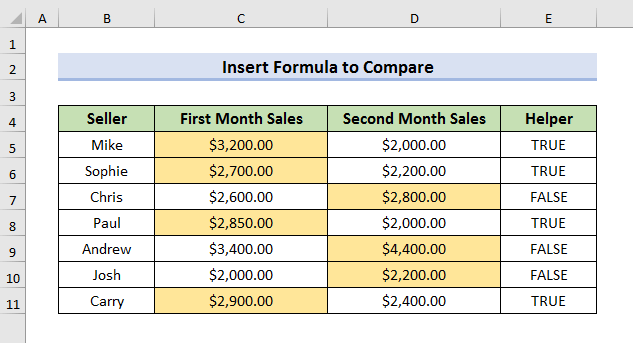
- Seleccione Formato para escoller a cor e faga clic en Aceptar.
- Finalmente, verá resultados como os seguintes despois de facer clic en Aceptar na xanela Nova regra de formato .
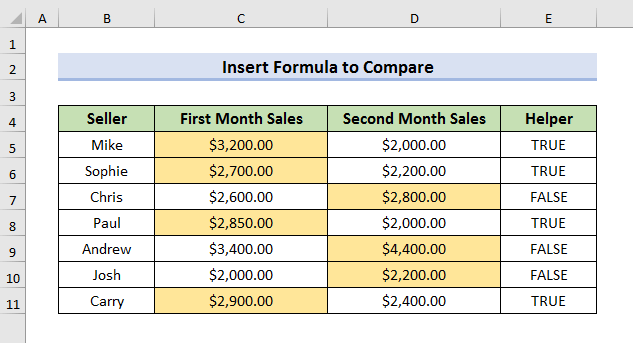
Ler máis: Como para comparar dúas columnas en Excel para os valores que faltan (4 xeitos)
Conclusión
Comentamos 4 métodos sinxelos e rápidos para comparar dúas columnas en Excel e resaltar o valor maior. Espero que estes métodos che axuden a resolver os teus problemas. Ademais, tamén engadimos o libro de prácticas ao comezo do artigo. Tamén podes descargalo para facer exercicio

